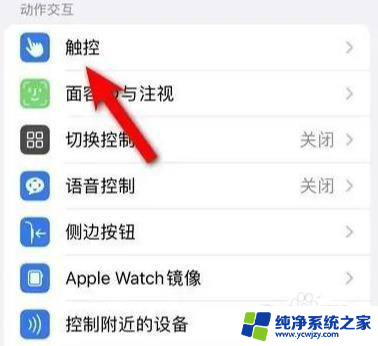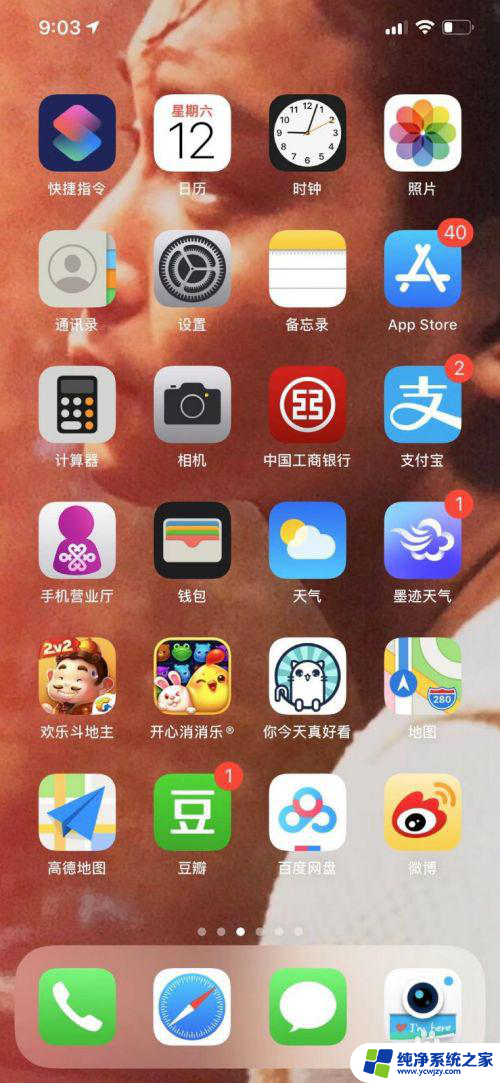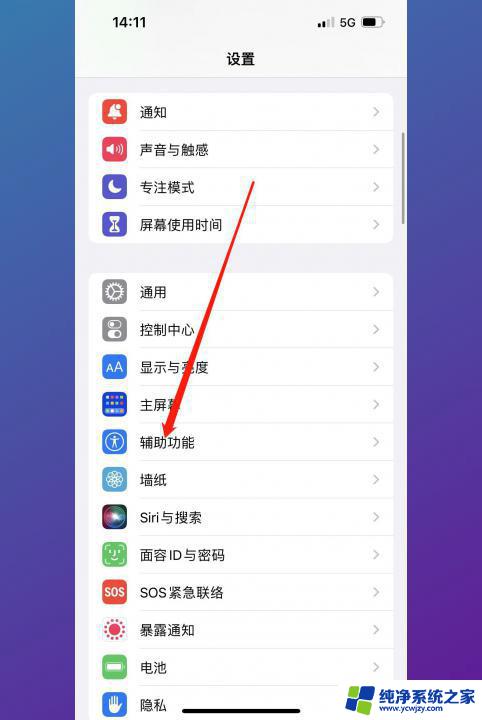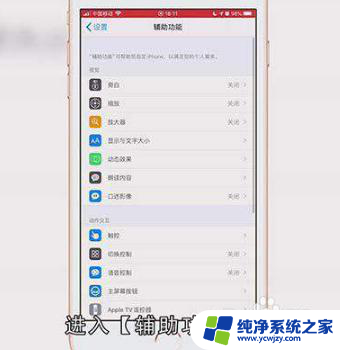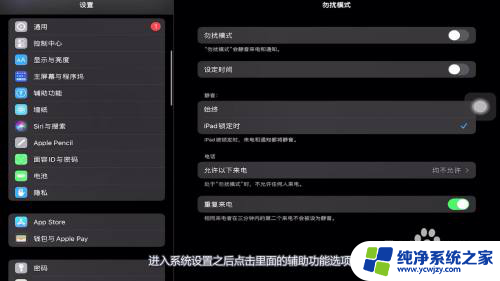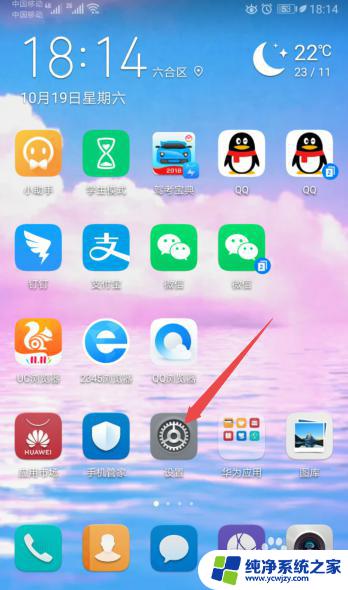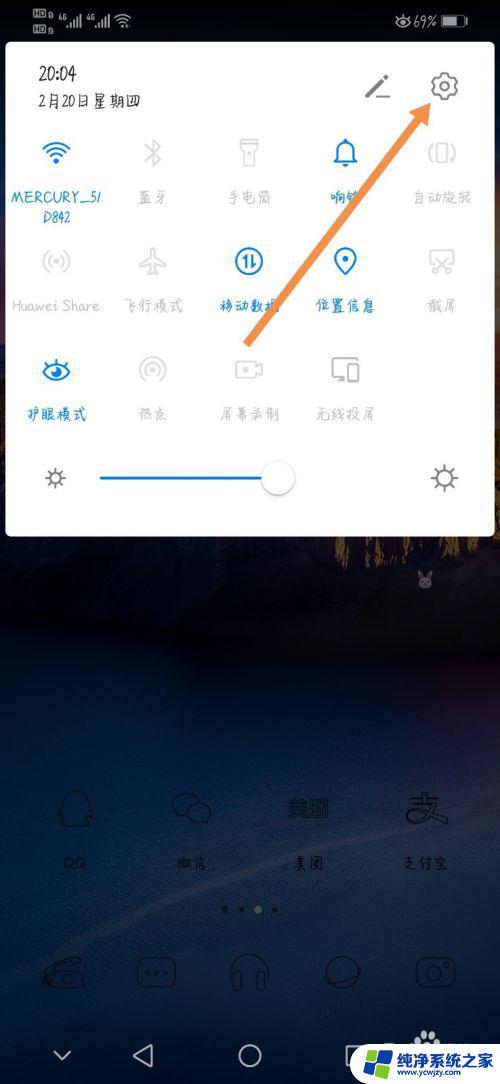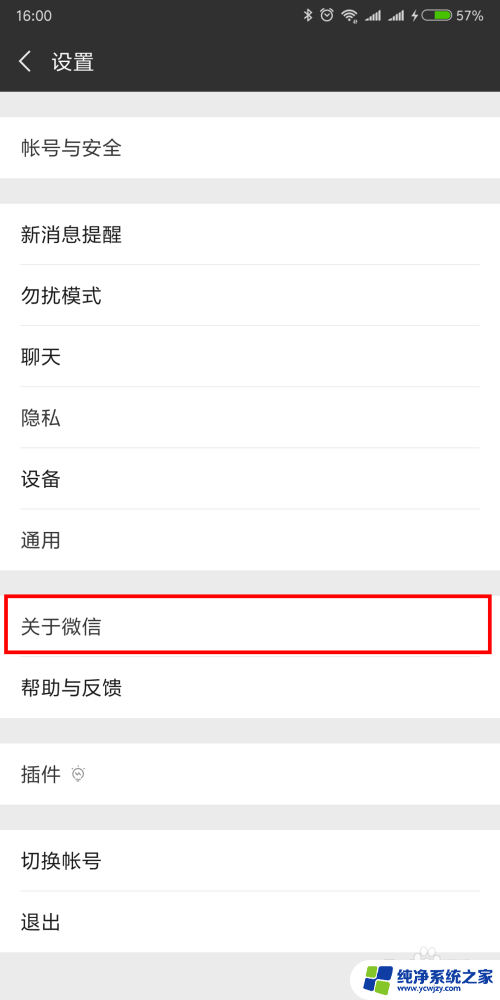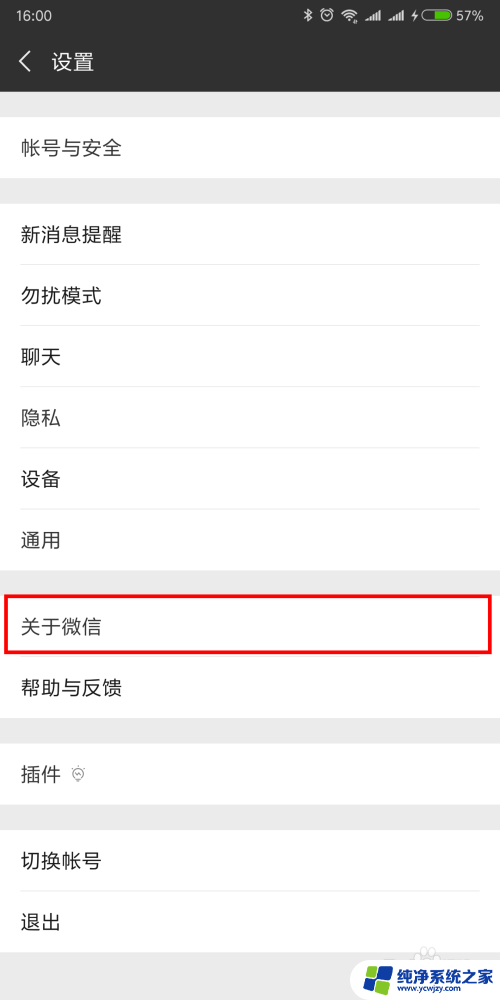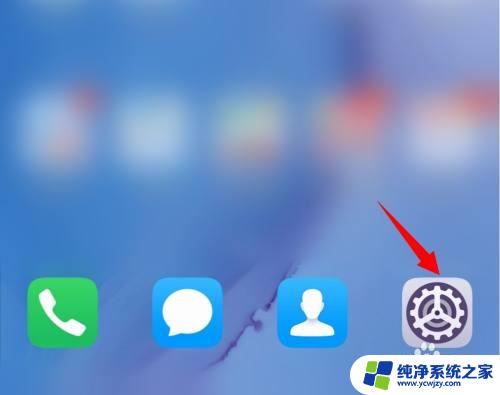如何打开苹果的悬浮球 如何打开苹果手机悬浮球功能
苹果手机的悬浮球功能是一项非常实用的功能,它可以让用户更加便捷地进行操作和导航,对于一些新手用户来说,可能并不清楚如何打开这个功能。在本文中我们将介绍如何打开苹果手机的悬浮球功能,并提供一些使用技巧和注意事项。无论你是新手还是老手,相信这些内容都能为你带来一些帮助。让我们一起来探索吧!
步骤如下:
1.现在iphone手机桌面上打开系统【设置】。
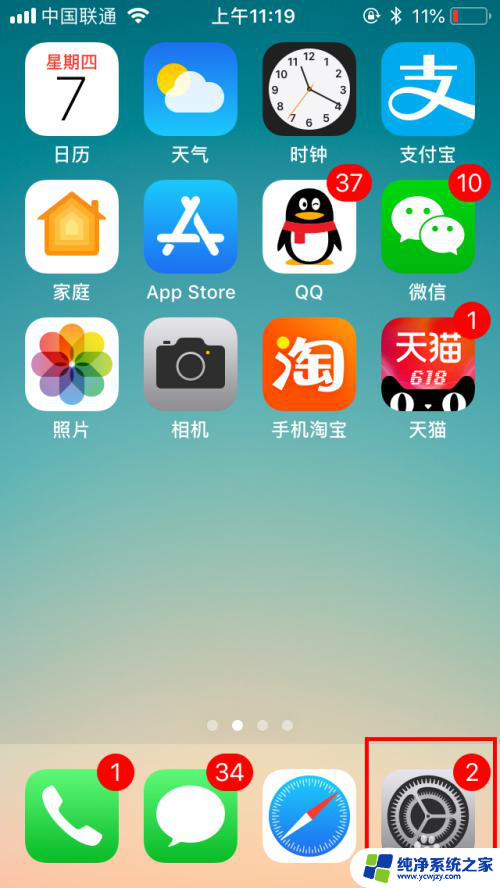
2.打开设置列表后,滑动屏幕找到【通用】设置,点击打开。
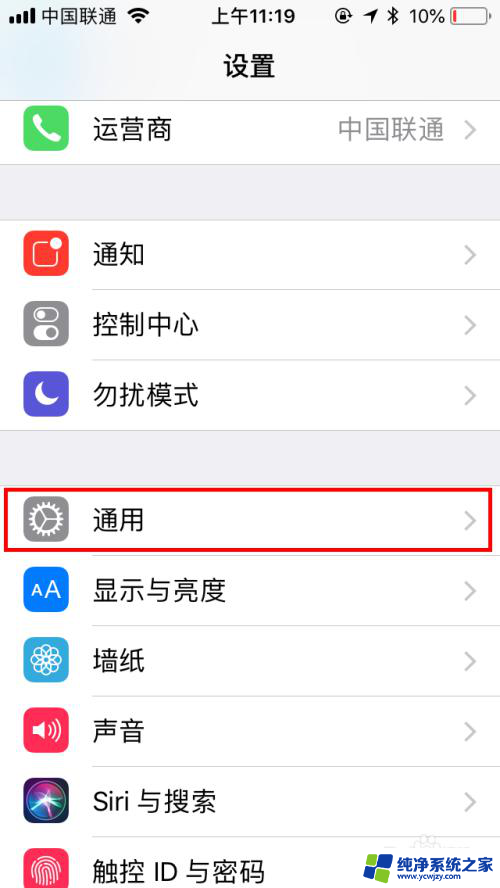
3.在通用设置中找到【辅助功能】,点击打开辅助功能设置页面。
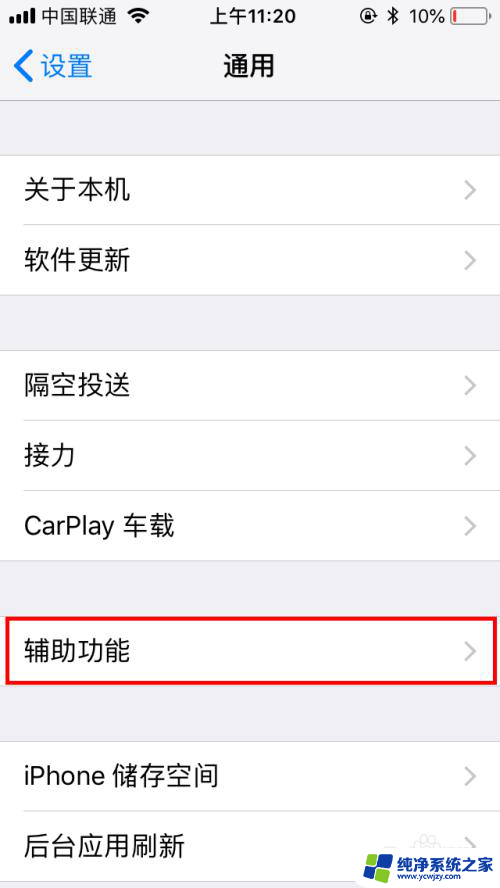
4.在辅助功能设置中有个【互动】类,再找到【辅助触控】。默认是关闭的哦,点击一下【关闭】位置。
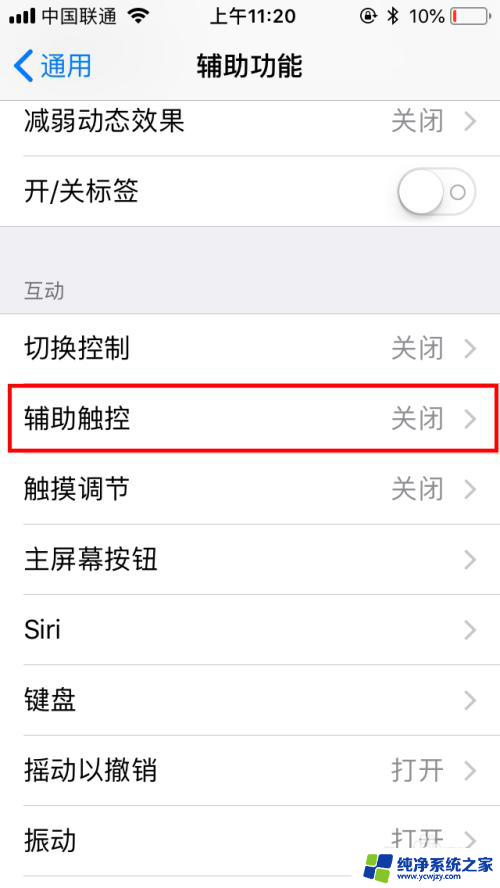
5.在辅助触控中点击打开右侧的开关按钮,就自动打开了。可以看到屏幕上就有悬浮球啦。
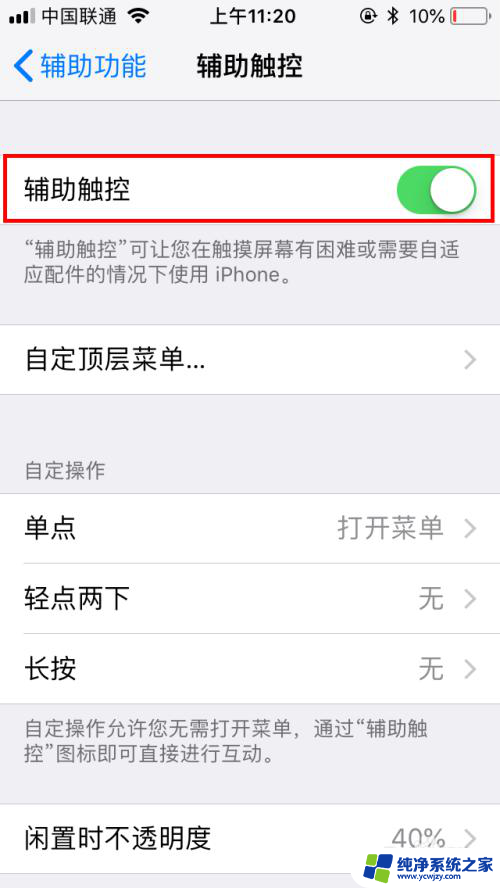
6.然后我们点击【自定顶层菜单】,可以对默认的菜单进行自定义设置。我们点击进入页面中。
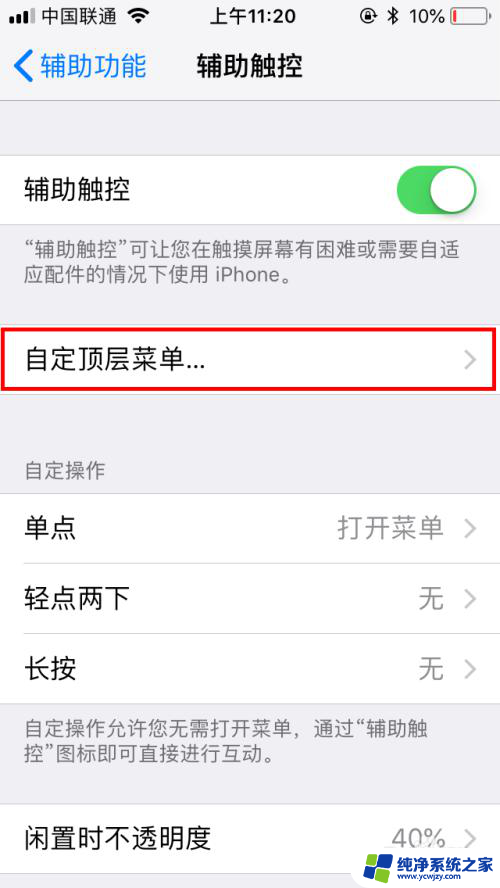
7.点击后可以看到各菜单的功能,我们可以直接点击图标,再进行更改就可以啦。
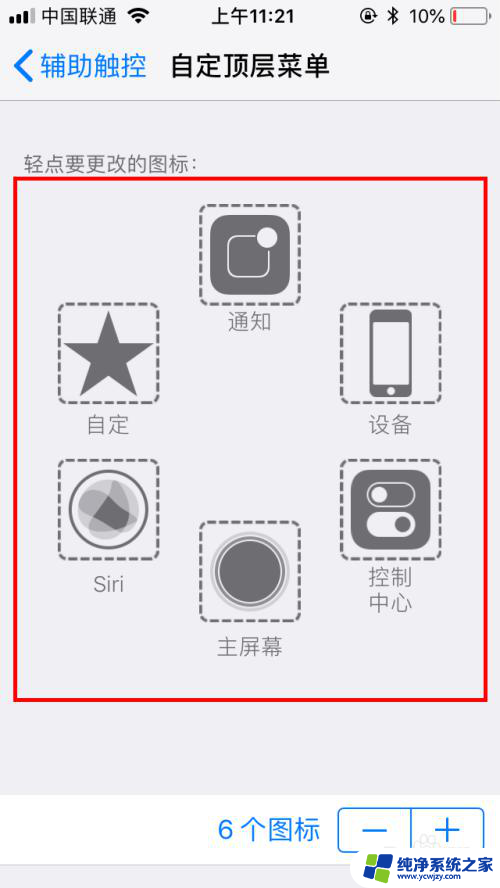
8.完成自定顶层菜单后,我们也可以设置更多的辅助功能。也可以调整悬浮球闲置时的不透明度,我们也可以创建新的手势,方便自己交互时更便捷。
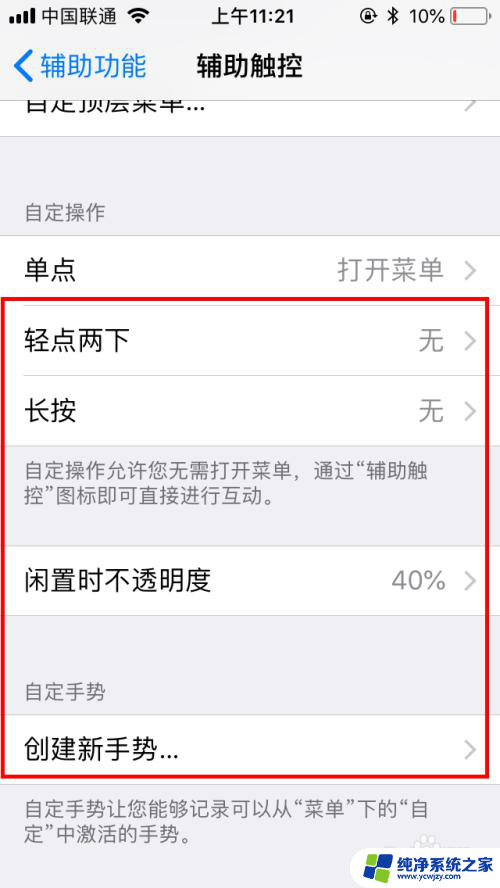
以上是如何打开苹果的悬浮球的全部内容,如果你遇到相同问题,可以参考本文中介绍的步骤来进行修复,希望这对你有所帮助。